win7文件后缀名怎么显示
时间:2018-10-15
有很多实用win7的小伙伴不知道win7文件后缀名怎么显示?导致无法更改和查看文件的后缀名。今天小编就给大家带来了win7显示文件后缀名图文教程。想了解的小伙伴快点下载看看吧。
win7文件后缀名怎么显示
方法一:
1、打开任意一个文件夹,点击其菜单栏中的“工具”选项;
2、在弹出的菜单中点击“文件夹选项”;
3、在文件夹选项中点击“查看”,下拉找到“隐藏已知文件的扩展名”,将其前面的勾去掉,然后点击确定。
之后就可以看到文件的扩展名都显示出来了,如果没有特殊需求,建议大家都将扩展名显示出来,这样不仅可以快速决定打开文件的方式,也能预防一些病毒伪装的exe文件。
方法二:
双击进入计算机。

找到左上角组织的文件夹和搜索选项。
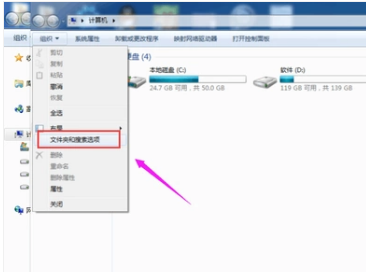
选择上面的“查看”选项。
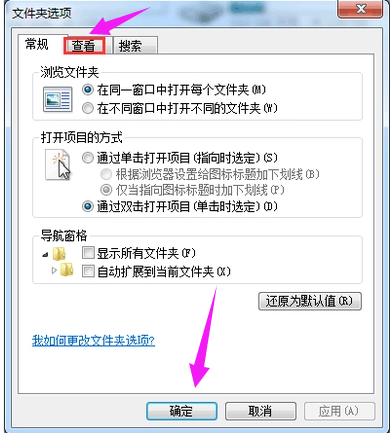
找到隐藏已知文件类型的扩展名,将前面的勾取消。
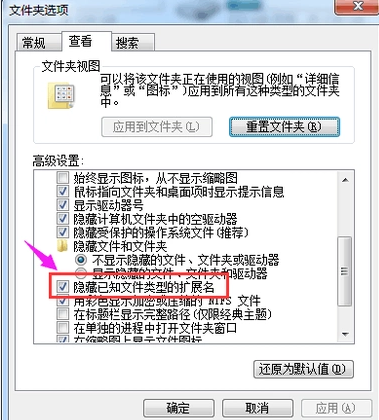
就可以看到桌面的文件已经显示出了扩展名。

以上就是win7显示文件后缀名的方法了。
|
win7常见问题汇总 |
||||
| 新机装win7 | 屏保设置 |
防火墙设置 |
添加打印机 | |
| 桌面图标变小 | wifi热点 | 关机快捷键 | 输入法不见 | |
| 文件夹加密 | 远程桌面连接 |
安全模式进入 |
无线网络连接 | |
| 显示隐藏文件 | 后缀名显示 | 系统截图键 | cf烟雾头 | |
| 打印机共享 | 运行在哪 | 开机启动项 | 开机密码设置 | |












